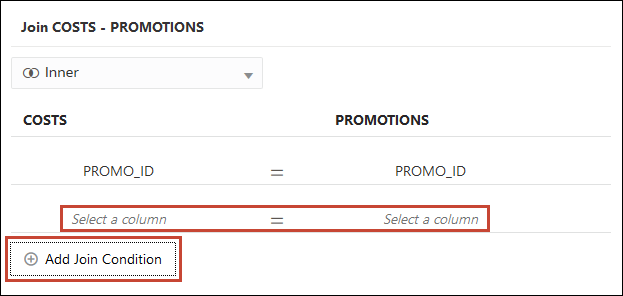Modification ou correction des jointures d'un ensemble de données
Vous pouvez modifier les jointures qui ont été automatiquement ajoutées à l'ensemble de données et corriger les jointures incomplètes ou endommagées.
Remarque :
Chaque table de l'ensemble de données doit être jointe à au moins une table.Cette icône indique une jointure incomplète : ![]()
Pour plus d'informations sur l'utilisation des jointures, reportez-vous à Présentation des jointures de tables d'ensemble de données.
Si les colonnes pour lesquelles vous devez créer des jointures ne figurent pas dans la boîte de dialogue Jointure, vous pouvez les mettre à jour afin de les rendre disponibles pour les jointures. Reportez-vous à Ajout de jointures lorsque les colonnes de table ne correspondent pas.
- Sur la page d'accueil, cliquez sur Navigateur
 , puis sur Données.
, puis sur Données. - Cliquez sur l'onglet Ensembles de données.
- Localisez l'ensemble de données à ouvrir, cliquez sur Actions, puis sur Ouvrir.
- Dans le diagramme de jointure, localisez la jointure, placez le curseur de la souris sur celle-ci, puis cliquez dessus pour ouvrir la boîte de dialogue Jointure.
- Facultatif : cliquez sur le type de jointure et sélectionnez un nouveau type. Le type de jointure sélectionné détermine l'icône qui apparaît dans le diagramme de jointure.
- Facultatif : pour modifier une condition de jointure, cliquez sur le nom de colonne de jointure d'une table et sélectionnez une autre colonne sur laquelle établir une jointure.
- Facultatif : pour ajouter une autre condition de jointure, cliquez sur Ajouter une condition de jointure et sélectionnez une colonne de jointure pour chaque table.
- Cliquez sur Enregistrer.